Tutorial: Tesla-Text

GIMP-Datei (.xcfbz2) herunterladen (100 KB)
-
1

Legt ein neues File an: 640×180 px. Hintergrundfarbe: Schwarz. Schreibt in Schriftgröße 75 einen beliebigen Text in die Mitte des Bildes. Schriftfarbe: Weiß.
-
2

Erstellt nun eine neue Ebene und füllt diese komplett schwarz. Drückt nun D um eure Farben auf den ursprünglichen Wert einzustellen. Sollte das nicht funktionieren müsst ihr die Farben per Hand einstellen: VG: Schwarz, HG-Farbe: Weiß.
Nun geht ihr auf Filter / Verzerren / Mosaik und wendet die Werte an die am Bild zu sehen sind. Klickt das Bild an um die Werte besser sehen zu können.
-
3
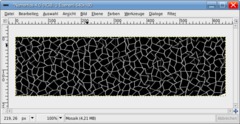
Als nächstes aktiviert ihr im Ebenen-Reiter wieder die Text-Ebene. Klickt diese danach im Dialog rechts an und wählt “Auswahl aus Alphakanal”. Geht auf Auswahl / Vergrößern: 3 Pixel. Nun blendet ihr die Auswahl aus indem ihr auf Auswahl / Ausblenden geht und dort Wert 5 nehmt. Invertiert nun die Auswahl: Auswahl / Invertieren oder drückt einfach STRG+I
-
4

Wechselt wieder zur Mosaik-Ebene (benennt diese am besten gleich “Mosaik”) und drückt ENTF um die Auswahl zu löschen [in GIMP 2.2.x noch STRG+K].
-
5

Als nächstes müssen wir ein wenig Unruhe in das schöne Muster bringen. Geht dazu auf Filter / Verzerren / Zacken.
Einstellungen:
-——————
Kantenglättung / Horizontal / Umfalten / Sinus
Periode: 15
Amplitude: 2Wendet diese Werte nun an und wiederholt den Vorgang indem ihr STRG+SHIFT+F drückt und stellt nur auf Vertikal um – sonst alles gleich lassen. Nach diesen beiden Vorgängen sollte das ganze nun so aussehen:
-
6

Meine Ebenen sehen derzeit so aus:
-
7

Wählt nun im Ebenen-Dialog wieder “Auswahl aus Alphakanal” aus der Mosaik-Ebene. Legt dann eine neue Ebene an und füllt die Auswahl auf dieser mit der Farbe: #4800ff (zB mit Bearbeiten / Mit VG-Farbe füllen).
Drückt STRG+SHIFT+A um die Auswahl zu deaktivieren oder geht auf Auswahl / Nichts.
Filter / Weichzeichnen / Gaußscher Weichzeichner: Wert 11.
Nennt diese Ebene “Farbe”. Macht die Ebene entweilen unsichtbar. (Augen-Symbol wegklicken).
-
8

Färbt den HG nun in einem dunklen Grau ein- zB: #6b6b6b.
Wechselt zur Textebene und wählt Filter / Licht und Schatten / Schlagschatten (unter 2.2.x unter ScriptFu zu finden). Wendet die WerteX:0
Y:0
Größe: 20
Farbe: Schwarz
Größenänderung zulassen: deaktivieren. -
9
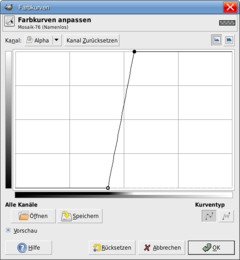
- Klickt die Mosaik-Ebene an.
- Farben / Farbe zu Transparenz: Schwarz auswählen. Es bleiben die weißen Linien übrig.
- Farben / Kurven. Aktiviert links oben “Alpha” und wendet die Kurve am Bild an. (Dies macht die Linien kantiger und verringert die Anzahl der halbdurchsichtigen Pixel). -
10
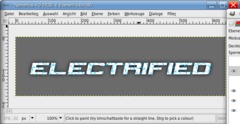
Klickt im Ebenenreiter das Alphakanal sperren-Icon an (oberhalb der Ebenen). Wählt als VG-Farbe: #00baff und geht auf Bearbeiten / Mit VG-Farbe füllen. Die Linien sollten nun diese Farbe haben. Wichtig: Deaktiviert das Alphakanal sperren-Icon wieder.
-
11
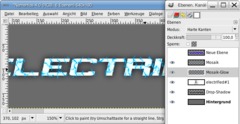
Dupliziert die Mosaik-Ebene, schiebt die Ebene unter die Original-Mosaikebene und zeichnet sie mit Filter / Weichzeichner / Gaußscher W. weich: Wert: 11. Nennt diese “Mosaik-Glow”.
-
12

Stellt die Mosaik-Ebene auf Modus: Abwedeln.
Stellt die Farbe-Ebene auf: Abwedeln. Deckkraft 60%.
Stellt den Modus der Mosaik-Glow-Ebene auf: Harte Kanten.
Dupliziert die Glow-Ebene nun 3 mal und ihr solltet dieses Ergebnis erhalten!Viel Spaß beim Nachbauen ;)
-
13

Hier zur Illustration noch ein paar Farben ;)
-
14
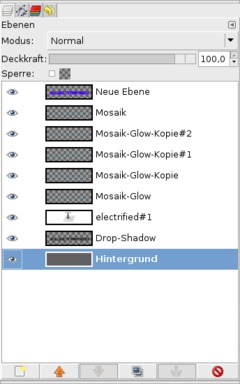
Und zum Abschluss noch meine Ebenen-Ansicht zur Orientierung.













Kommentare
Hier kannst du Kommentare, Fragen und Anregungen loswerden. Der Autor und die anderen Benutzer können deinen Beitrag sehen und darauf antworten.
Natürlich kannst du auch im Chat fragen.
Abo-Verwaltung
Diese Funktion steht nur angemeldeten Benutzern zur Verfügung.
Benutzerbewertung
Dieses Thema (Tesla-Text) wurde insgesamt mit 4,2 von 5 Punkten bewertet.
New comments are disabled because of spam.